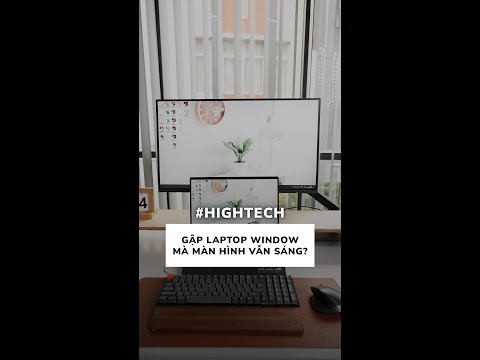Chắc chắn, bạn có thể muốn flash ROM tùy chỉnh như CyanogenMod để tải phiên bản Android mới nhất hoặc sử dụng nhiều loại chỉnh sửa, nhưng nếu bạn thích phiên bản Android bạn đã có, khung công tác Xposed rất linh hoạt. Hãy nghĩ về Khung Xposed như xây dựng ROM tùy chỉnh của riêng bạn cho Android. Thay vì tải xuống một cái gì đó như CyanogenMod, mà đi kèm với một loạt các tính năng mới nướng trong, Xposed cho phép bạn thêm chỉ các tính năng mà bạn muốn, từng người một, thông qua các mô-đun riêng lẻ. Không cần nhấp nháy ROM. Bài viết này có một vài ví dụ về những điều bạn có thể làm, nếu bạn tò mò.
Làm thế nào nó hoạt động

Khung Xposed yêu cầu quyền truy cập root để cài đặt, nhưng sẽ có thể hoạt động mà không có root sau đó. Nó mở rộng tệp thực thi / system / bin / app_process để tải một tệp JAR cụ thể khi khởi động. Các lớp của tệp này sẽ là một phần của mọi quy trình ứng dụng trên hệ thống - ngay cả các quy trình dịch vụ hệ thống. Sau đó, bạn có thể sửa đổi hành vi của ứng dụng trong thời gian chạy - không yêu cầu ROM nhấp nháy hoặc sửa đổi tệp APK ứng dụng.
Khung Xposed không được đảm bảo để hoạt động trên mọi điện thoại cũng như các mô hình riêng lẻ. Nó được thiết kế để hoạt động với hầu hết các thiết bị Android 4.0 trở lên. Ngoài ra, nó (hoặc các mô-đun của nó) có thể không hoạt động trên các ROM được sửa đổi nhiều hoặc các thiết bị sửa đổi nhiều phần mã nhất định (ví dụ: các thiết bị Samsung có thể gặp sự cố). Cách duy nhất để biết là để duyệt các diễn đàn Xposed hoặc thử nó cho chính mình. Có các bản dựng không chính thức cho TouchWiz và các phiên bản Android khác, nếu bạn sẵn sàng cung cấp cho họ một shot.
Điện thoại của bạn cũng sẽ cần phải được root. Không có cách nào để giải quyết vấn đề này, vì vậy nếu bạn chưa bắt đầu, thì không có thời gian nào tốt hơn bây giờ! Mỗi điện thoại có một chút khác biệt, vì vậy hãy xem hướng dẫn root của chúng tôi và Diễn đàn nhà phát triển XDA cho thiết bị cụ thể của bạn để biết thêm thông tin về cách root nó.
Cuối cùng, hãy nhớ rằng – giống như mở khóa bộ nạp khởi động và các mô-đun xposed của bạn có quyền truy cập vào các chức năng hệ thống sâu trên điện thoại của bạn và là một nguy cơ bảo mật. Chỉ cài đặt các mô-đun từ các nhà phát triển mà bạn tin cậy hoặc tìm kiếm các mô-đun nguồn mở và tuân theo các mô-đun đó. Mọi thứ từ đây trở đi đều có nguy cơ của riêng bạn, vì vậy hãy cẩn thận và cài đặt có trách nhiệm.
Bạn có thể duyệt các chỉnh sửa Xposed khác nhau có sẵn trên trang web của Xposed và xem nhiều thông tin hơn cũng như các câu hỏi thường gặp trên diễn đàn Xposed tại XDA Developers.
Bước một: Cài đặt khung công tác Xposed
Khung Xposed không có sẵn trong Google Play, vì vậy bạn sẽ cần phải cài đặt nó qua một trong hai phương pháp khác.
Cập nhật: Nếu bạn đang chạy Marshmallow trở lên, bạn có thể cài đặt phiên bản Xposed mới hơn, không có hệ thống, linh hoạt hơn nhiều so với phiên bản cũ được thảo luận trong bài viết này. Trước tiên, bạn sẽ muốn đọc về root không có hệ thống, và sau đó tìm hiểu cách cài đặt Xposed không có hệ thống ở đây.
Nếu bạn đang chạy phiên bản Android Ice Cream Sandwich, Jelly Bean hoặc KitKat, bạn có thể tải xuống Trình cài đặt Xposed APK từ trang chủ của Xposed, sau đó chuyển nó vào điện thoại của bạn bằng cáp USB hoặc một ứng dụng như Dropbox. Sau đó, khởi chạy APK để bắt đầu cài đặt và chuyển sang phần tiếp theo.

Nếu bạn đang chạy Android Lollipop hoặc Marshmallow, việc cài đặt phức tạp hơn một chút: bạn cần phải flash khung bằng cách sử dụng khôi phục tùy chỉnh như TWRP, sau đó tải xuống trình cài đặt. (Mặc dù hãy nhớ, nếu bạn đang chạy Marshmallow, bạn cũng có thể cài đặt phiên bản không có hệ thống, phiên bản này tốt hơn).
Đi tới chuỗi diễn đàn của Xposed trên XDA Developers và tải xuống ba tệp: APK trình cài đặt Xposed, Xposed Framework ZIP và Xposed Uninstaller ZIP. Bạn có thể phải thực hiện một số nghiên cứu để tìm ra tệp.zip nào cần tải xuống. “Sdk21”, “sdk22” và “sdk23” đề cập đến Android 5.0, 5.1 và 6.0 tương ứng; “Arm”, “arm64” và “x86” tương ứng với ARM, bộ xử lý 64 bit ARM và Intel.
Vì vậy, kể từ khi tôi có một Nexus 5X - trong đó có một bộ xử lý ARM 64-bit và đang chạy Android 6.0.1 Lollipop-Tôi đã tải xuống APK cài đặt Xposed, tệp xposed-v80-sdk23-arm64.zip và trình gỡ bỏ xposed-uninstaller tập tin -arm64.zip.
Chuyển tất cả ba tập tin vào điện thoại của bạn bằng cáp USB hoặc một ứng dụng như Dropbox.
Tiếp theo, khởi động lại điện thoại của bạn vào phục hồi TWRP. Thực hiện điều này có một chút khác biệt trên mỗi điện thoại - ví dụ, bạn có thể phải giữ đồng thời nút Nguồn và Giảm âm lượng, sau đó sử dụng các phím âm lượng để khởi động “Chế độ khôi phục”. Hướng dẫn của Google cho mô hình cụ thể của bạn để xem mô hình được thực hiện như thế nào.
Khi bạn đã làm như vậy, bạn sẽ được chào đón với màn hình chính TWRP quen thuộc. Nhấp vào nút Cài đặt.
LƯU Ý: Bạn có thể muốn sao lưu trong TWRP trước khi tiếp tục quá trình này.




Điện thoại của bạn có thể mất vài phút để khởi động lại vì có thể “tối ưu hóa lại” các ứng dụng của bạn. Cung cấp cho nó thời gian, và khi nó kết thúc, khởi động Xposed cài đặt APK bạn chuyển trước đó. Thao tác này sẽ cài đặt ứng dụng bạn sẽ sử dụng để quản lý các mô-đun của mình.

Bước hai: Thiết lập Trình cài đặt Xposed và Tải xuống Mô-đun
Khởi chạy Trình cài đặt Xposed và bạn sẽ được chào đón bằng màn hình bên dưới. Các thiết bị chạy KitKat sẽ cần chạm vào tùy chọn "Khung", sau đó nhấn vào nút Cài đặt / Cập nhật để cài đặt Khung Xposed. Bạn sẽ cần khởi động lại điện thoại của mình khi hoàn tất. Người dùng Lollipop và Marshmallow sẽ thực hiện việc này thông qua.zip nhấp nháy ở bước trước.

Bây giờ Xposed đã được thiết lập xong, đã đến lúc cho phần thú vị: cài đặt các mô-đun. Mô-đun Xposed chứa các chỉnh sửa khác nhau mà bạn có thể sử dụng để tùy chỉnh hệ thống của mình. Một số là nhỏ, và chỉ thực hiện một chức năng, trong khi những người khác là các gói chứa nhiều tinh chỉnh hữu ích. Đối với hướng dẫn này, chúng ta sẽ sử dụng một ví dụ rất đơn giản: XInsta, một mô-đun Xposed có thêm tùy chọn tải xuống ảnh từ ứng dụng Instagram.
Chạm vào phần "Tải xuống" của Trình cài đặt Xposed và nhấn vào nút tìm kiếm trên thanh công cụ. Tìm kiếm “xinsta” và chọn mô-đun XInsta xuất hiện.



Để thực hiện việc này, hãy chuyển đến Cài đặt> Ứng dụng> Instagram> Quyền và chuyển "Lưu trữ" thành Bật.


Bước ba: Tinh chỉnh mô-đun của bạn (nếu có thể áp dụng)
Nhiều mô-đun Xposed bạn tải xuống sẽ có giao diện riêng, từ đó bạn có thể tinh chỉnh các cài đặt khác nhau liên quan đến mô-đun. Bạn thường có thể truy cập điều này bằng cách nhấn vào mô-đun trong phần "Mô-đun" của Trình cài đặt Xposed. Trong các trường hợp khác, mô-đun này thậm chí có thể đi kèm với biểu tượng riêng của nó trong ngăn kéo ứng dụng, như được thấy bên dưới.


Bây giờ bạn đã thiết lập và chạy, chúng tôi khuyên bạn nên duyệt phần mô-đun Xposed để xem tất cả những thứ mà Xposed có thể cung cấp. Danh sách các mô-đun Xposed tốt nhất của chúng tôi cũng là một nơi tốt để bắt đầu khám phá. Tôi rất khuyên bạn nên GravityBox, hình trước đó trong bài viết này, trong đó thu thập nhiều tinh chỉnh hữu ích vào một gói tùy chỉnh.
Gỡ cài đặt khung công tác Xposed
Nếu bạn muốn gỡ cài đặt khung công tác Xposed, hãy quay lại ứng dụng Trình cài đặt Xposed, nhấn vào Khung và nhấn vào nút Gỡ cài đặt. Tuy nhiên, nếu bạn đã cài đặt khung sử dụng tệp.zip, bạn sẽ cần gỡ cài đặt khung bằng cách nhấp vào tệp.zip của trình gỡ cài đặt từ chuỗi XDA bằng TWRP.
Đảm bảo thực hiện gỡ cài đặt trong ứng dụng Trình cài đặt Xposed trước khi xóa ứng dụng Trình cài đặt Xposed khỏi thiết bị của bạn.
Xposed Framework có thể chỉ là một công cụ dành cho các chuyên viên máy tính Android để tinh chỉnh điện thoại của họ, nhưng nó là một công cụ nhanh hơn, dễ dàng hơn và ít xâm lấn hơn một ROM tùy chỉnh. Điều này cũng có thể được sử dụng để cài đặt các chủ đề và thực hiện các tùy chỉnh xâm lấn khác mà thông thường sẽ yêu cầu một ROM tùy chỉnh. Phương pháp của Khung Xposed không liên quan đến việc thay đổi hệ điều hành của thiết bị của bạn và có thể dễ dàng đảo ngược, điều này làm cho nó trở thành một lựa chọn tuyệt vời cho những chiếc loa thực sự thích khai thác.